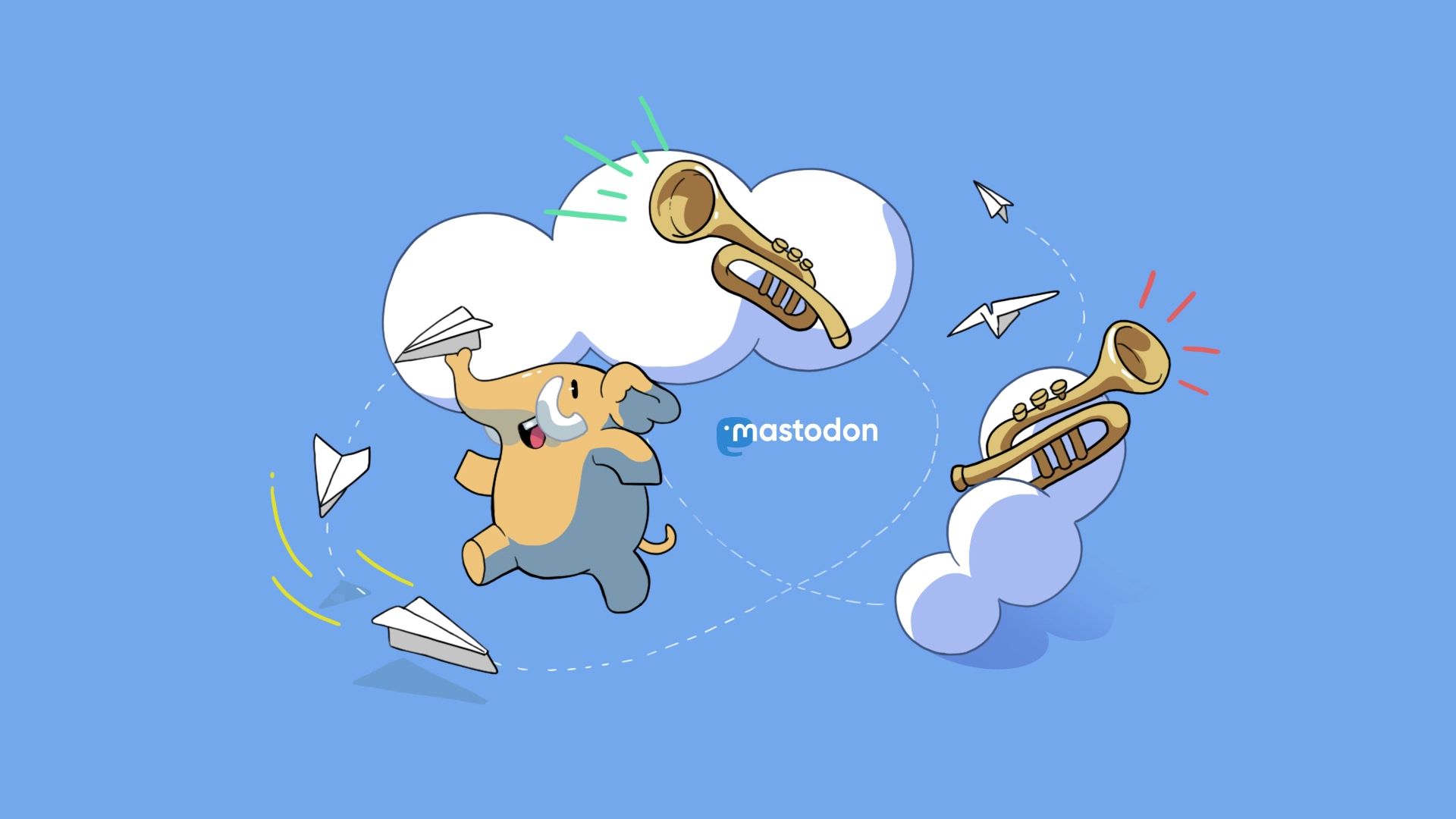Ora impariamo come cambiare insieme il server Mastodon. Hai problemi a cambiare server Mastodon e non sei sicuro su come farlo? Bene, ora sei nel posto giusto. Diamo un’occhiata a come cambiare il server su Mastodon in questo articolo.
Mastodon è un social network gratuito e open source che è stato introdotto nell’aprile 2016. Mastodon è un social network decentralizzato che consente agli utenti di costruire i propri server e offre l’opportunità di cambiare server, invece di avere un server padre detenuto dalla piattaforma o da un’azienda.
Per modificare il tuo server Mastodon, crea un nuovo account server Account > Trasferimento di fondi da un altro account Vai su Account > Spostamento su un altro account > Digita il nuovo handle dell’account dopo aver digitato il vecchio handle dell’account.
Per saperne di più su come cambiare il server Mastodon e le procedure richieste, continua a leggere. A proposito, puoi imparare tutto ciò che riguarda questo social media visitando il nostro articolo: Cos’è il social media Mastodon e come usarlo?

Come cambiare il server Mastodon?
Segui questi passaggi per sapere come cambiare il server Mastodon:
- Registra un nuovo server
- Entra nell’account
- Scegli “Spostamento da un altro account”
- Digita il vecchio handle dell’account
- Vai al conto
- Scegli “Spostamento su un altro account”
- Quindi, digita il nuovo handle dell’account.
A causa del concetto di “federazione”, Mastodonte è un sistema decentralizzato; chiunque può scaricare e installare il software e gestire il proprio server invece di affidarsi a una singola persona o organizzazione per gestire la propria infrastruttura. Analogamente a come funziona la posta elettronica, ad esempio, la federazione semplifica la comunicazione tra diversi server Mastodon.
Ogni server, noto anche come istanza, è gestito dal suo proprietario che stabilisce anche le proprie regole. Gli hub per uso generale ad accesso aperto mastodon.social e mastodon.xyz sono un paio di esempi. Ci sono numerose ragioni per cambiare server su Mastodon perché ti consente di stabilire i tuoi server. Cambiare i server Mastodon nel miglior modo possibile senza perdere follower:
- Registrati per un nuovo server.
- Seleziona Account > Trasferimento DA un altro account dal menu.
- Digita l’handle dell’account precedente.
- Passare a un account diverso sul VECCHIO server in Accesso all’account.
- Inserisci l’handle del nuovo account e premi invio.
Questi metodi ti consentono di spostare rapidamente tutti i tuoi follower, ma i post e altri media sono ancora archiviati sul vecchio sito.

Cosa guardare quando si crea un server Mastodon?
Fare un backup di tutti i tuoi dati è la prima cosa da fare se stai trasferendo su una nuova istanza. Questa procedura è semplificata dalla scheda Esportazione dati nella pagina “Importa ed esporta”. Da questa pagina puoi scaricare gli elenchi dei tuoi follower, utenti disattivati e utenti bloccati. Queste persone devono essere trasferite manualmente al tuo nuovo account utilizzando un file CSV, che devi scaricare manualmente.
Qualsiasi software ActivityPub può leggere una copia del tuo archivio che puoi ottenere dalla scheda “Importa ed esporta”. Questo archivio contiene tutti i tuoi post e media. Quindi, anche se il server da cui ti stai spostando si arresta in modo anomalo, avrai comunque una copia di ogni pubblicazione che hai effettuato. Seleziona Richiedi il tuo archivio da Preferenze > Esportazione dati per ottenere ciò. Quando l’archivio è pronto, puoi scaricarlo da questo sito web; tuttavia, dovresti essere consapevole del fatto che contiene solo i tuoi post e materiale, non i tuoi elenchi, segnalibri, conteggi di follower, account bloccati o domini disattivati.
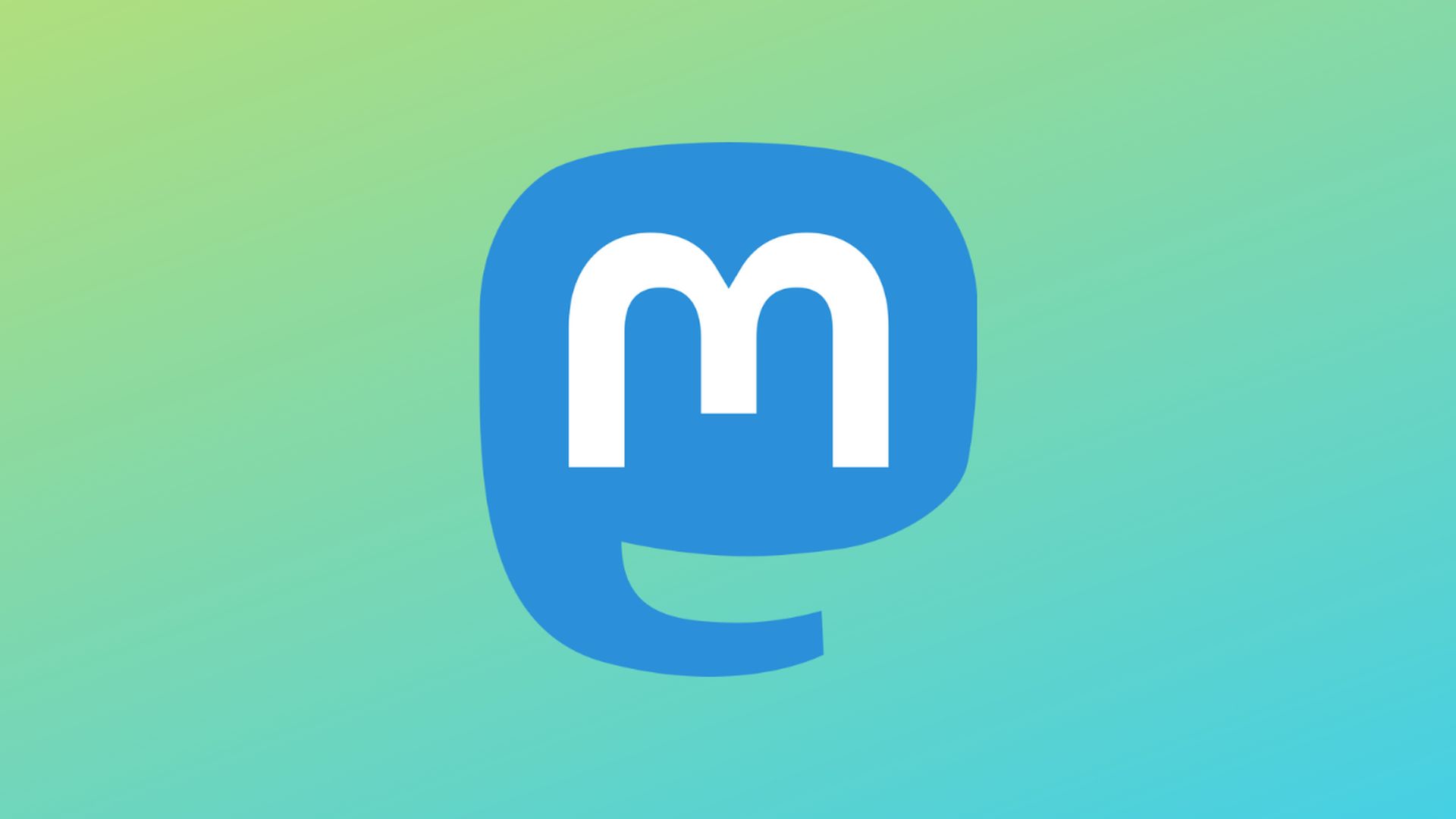
Dopo aver scaricato tutti i file di archivio, accedi al tuo nuovo account server e importa i file CSV che hai scaricato dal tuo vecchio server. Per ottenere ciò, apri la pagina Preferenze > Importa della tua nuova istanza e scegli il tipo di file desiderato dal menu a discesa Tipo di importazione. Gli account, i siti Web e le persone che blocchi o disattiva l’audio possono essere importati e ora verranno visualizzati nel tuo nuovo server. Durante l’importazione, puoi scegliere di sostituire tutti i dati esistenti o aggiungere nuovi dati ai tuoi dati esistenti.
Dopo aver informato entrambe le istanze dell’esistenza dell’altro account e aver dimostrato la proprietà, sposta i tuoi follower. Puoi scegliere di impostare un reindirizzamento, che collega i tuoi account vecchi e nuovi e indirizza chiunque ti cerchi sul vecchio account a quello nuovo.
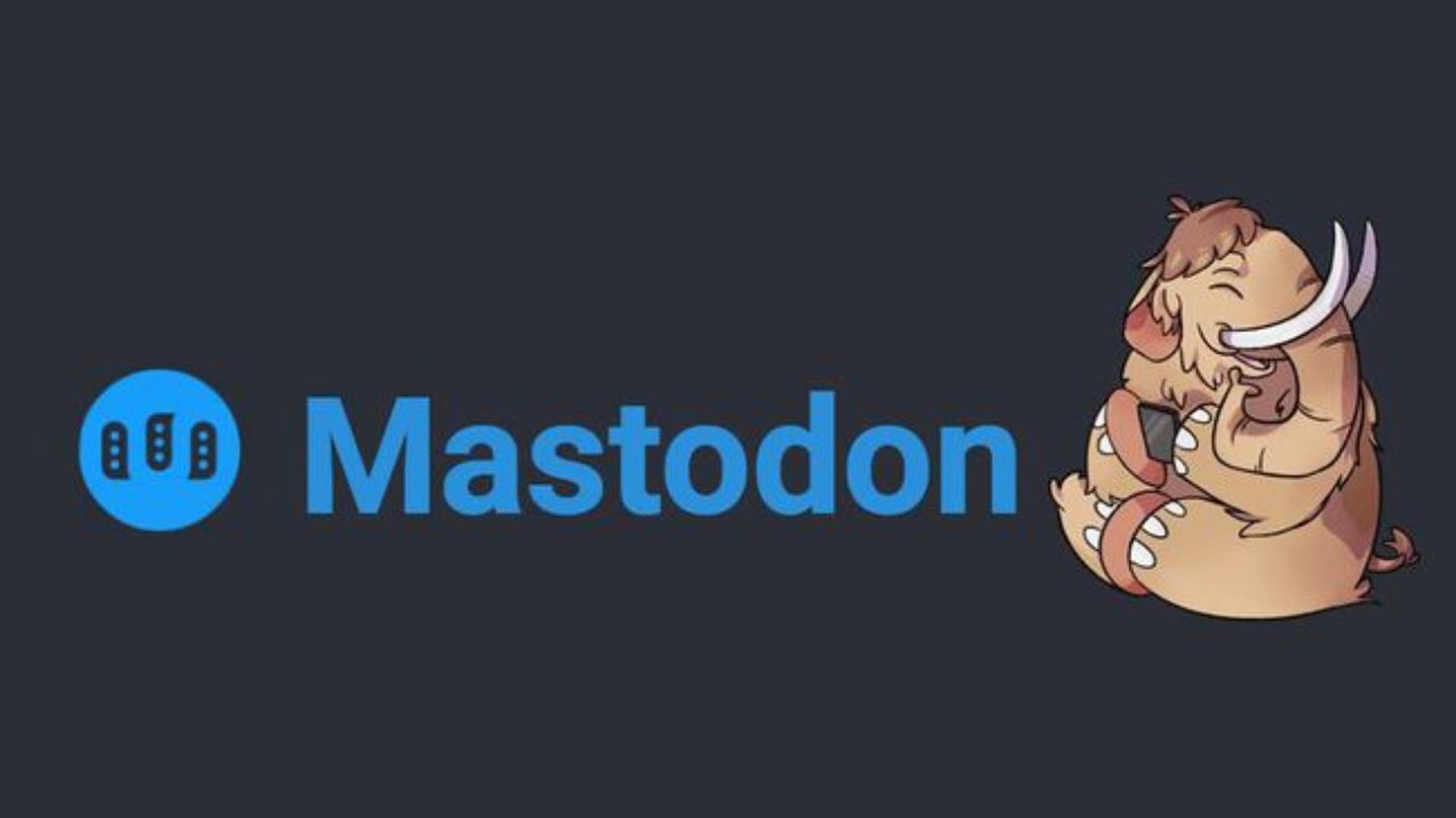
I migliori server Mastodon
- Octodon.social
- Mastodonte.xyz
- Toot.cafè
- mastodonte.tecnologia
- qoto.org
- Mspsocial.net
- Social.tchncs.de
- layer8.space
Puoi scegliere un server da un elenco di istanze disponibili in cui puoi creare il tuo server in base alle tue preferenze, modificare il server o stabilire un nuovo server utilizzando Mastodon. Questo conclude la nostra guida che spiega come cambiare il server Mastodon. Grazie per aver letto!
Source: Come cambiare il server Mastodon?